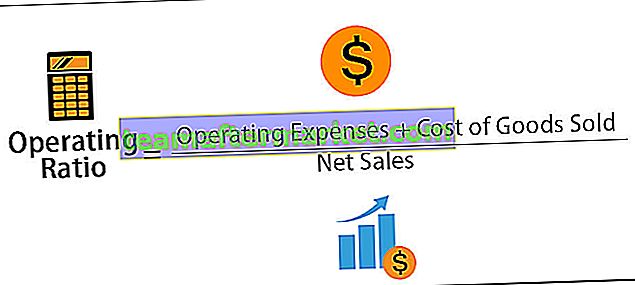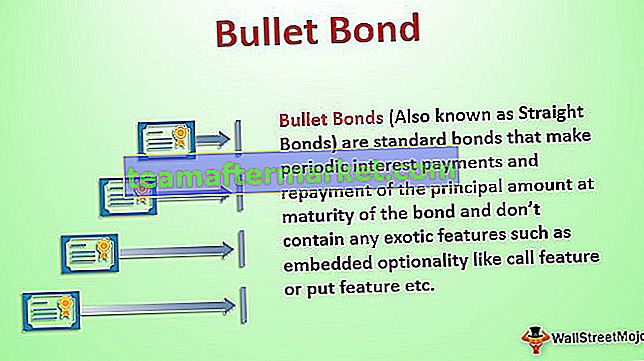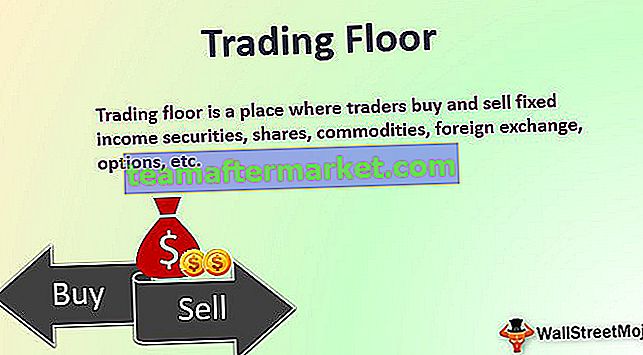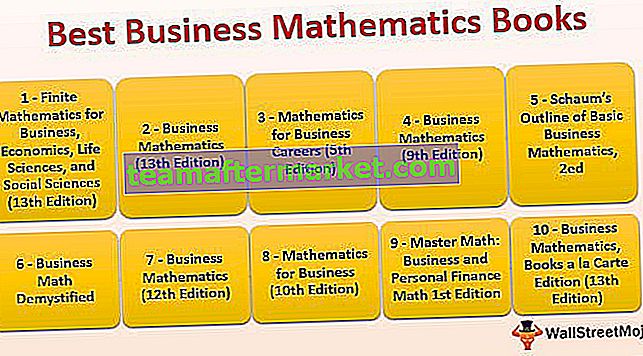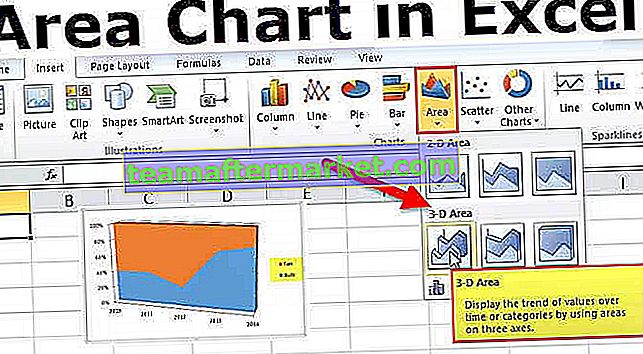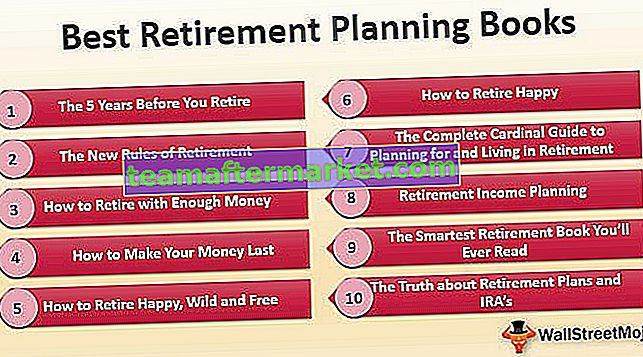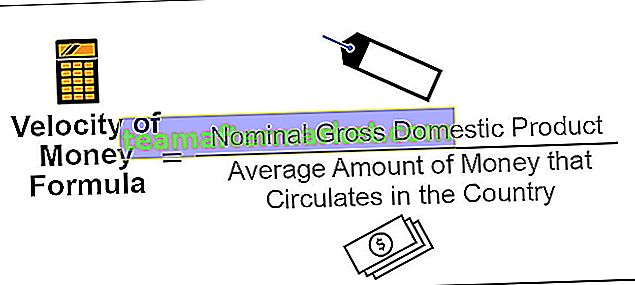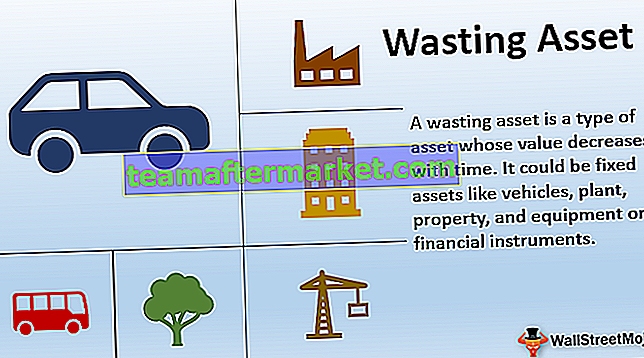Fungsi LBound VBA Excel
LBound dalam VBA adalah singkatan dari "Lower Bound" yaitu ia akan mengekstrak angka terendah dari sebuah array. Misalnya, jika array mengatakan "Dim ArrayCount (2 to 10) as String" maka dengan menggunakan fungsi LBound kita dapat menemukan jumlah paling sedikit dari panjang array yaitu 2.
Di bawah ini adalah sintaks dari fungsi LBound. Ini sangat sederhana dan mudah, hanya memiliki dua parameter untuk itu.
Lbound (Nama array [, dimensi])
- Nama Array: Ini adalah argumen pertama. Untuk parameter ini, kita perlu menentukan nama dari array yang digunakan untuk mendefinisikan array.
- [Dimensi]: Jika array adalah dimensi tunggal maka ini tidak diperlukan, secara default dibutuhkan satu atau kita perlu memberikan nomor dimensi.
Jadi, dengan menggunakan fungsi ini kita dapat menemukan panjang minimum sebuah array.
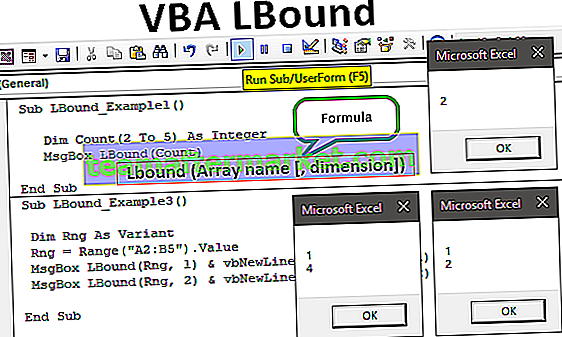
Bagaimana cara menggunakan Fungsi LBound VBA? (Contoh)
Anda dapat mendownload Template VBA LBound Excel ini di sini - Template VBA LBound ExcelContoh 1
Untuk contoh lihat kode di bawah ini.
Kode:
Sub LBound_Example1 () Dim Count (2 To 5) As Integer MsgBox LBound (Count) End Sub

Dalam kode di atas, kita telah mendefinisikan array sebagai integer dan ukuran array 2 sampai 5. Selanjutnya, kita telah menetapkan kotak pesan VBA untuk menunjukkan panjang terendah dari array dengan menggunakan fungsi LBound.
Ketika kita menjalankan kode kita akan mendapatkan hasil di bawah ini di kotak pesan.
Keluaran:

Karena array kita mulai dari 2, fungsi LBound menentukan panjang terendah dari array sebagai 2.
Contoh # 2
Sekarang, lihat kode di bawah ini.
Kode:
Sub LBound_Example2 () Dim Count (5) As Integer MsgBox LBound (Count) End Sub

Di atas kami belum memutuskan batas terendah melainkan kami hanya memberikan panjang array sebagai 5, sekarang mari kita jalankan kode dan lihat nilai panjang terendah.
Keluaran:

Ini telah mengembalikan hasil sebagai 0 karena ketika kita tidak memutuskan titik awal dan akhir dari sebuah array melainkan memberikan nomor statis, misalnya, "Hitung (5) yaitu dalam kasus ini nilai array dimulai dari 0 bukan dari 1. Jadi kita dapat menyimpan total 6 nilai di dalamnya sekarang.
Hitung (0), Hitung (1), Hitung (2), Hitung (3), Hitung (4), Hitung (5).
Contoh # 3
Sekarang kita akan menggunakan rentang data dan menentukan batas bawah dari kisaran data. Sebagai contoh lihat gambar data di bawah ini.

Dari kisaran ini, kami akan menentukan ukuran baris terendah dan tertinggi.
Pertama, tentukan variabel sebagai varian.
Kode:
Sub LBound_Example3 () Dim Rng Sebagai Variant End Sub

Untuk variabel varian "Rng" ini, tetapkan nilai referensi rentang sebagai "Rentang (" B2: B5 "). Nilai".
Kode:
Sub LBound_Example3 () Dim Rng As Variant Rng = Range ("B2: B5"). Value End Sub 
Untuk rentang ini, kita akan menemukan panjang larik terendah dan tertinggi. Buka kotak pesan dan fungsi LBound dan berikan nama variabel.
Kode:
Sub LBound_Example3 () Dim Rng As Variant Rng = Range ("B2: B5"). Value MsgBox LBound (Rng) End Sub 
Sekarang jalankan kode VBA dan lihat nilai terendah dari panjangnya.
Keluaran:

Sekarang ubah referensi variabel dari B2: B5 menjadi A2: B5.
Untuk rentang ini, kita akan menemukan nilai batas bawah dan batas atas.
Kode:
Sub LBound_Example3 () Dim Rng As Variant Rng = Range ("A2: B5"). Value End Sub 
Karena kita memiliki lebih dari satu larik dimensi, kita perlu memberikan nomor dimensi juga.
Kode:
Sub LBound_Example3 () Dim Rng As Variant Rng = Range ("A2: B5"). Value MsgBox LBound (Rng, 1) End Sub 
Untuk menemukan kolom pertama, batas bawah pertama di atas kode akan membantu, demikian pula untuk menemukan batas atas di kolom pertama di bawah kode akan membantu.
Kode:
Sub LBound_Example3 () Dim Rng As Variant Rng = Range ("A2: B5") Nilai MsgBox LBound (Rng, 1) & vbNewLine & UBound (Rng, 1) End Sub 
Ini akan menemukan panjang bawah dan panjang atas kolom pertama. Demikian pula di baris berikutnya tulis satu kotak pesan lagi tetapi kali ini ubah dimensinya dari 1 menjadi 2.
Kode:
Sub LBound_Example3 () Dim Rng As Variant Rng = Range ("A2: B5"). Nilai MsgBox LBound (Rng, 1) & vbNewLine & UBound (Rng, 1) MsgBox LBound (Rng, 2) & vbNewLine & UBound (Rng, 2) Akhiri Sub 
Jalankan kode dan lihat hasilnya di kotak pesan.
Keluaran:

For the first dimension lower bound is 1 and the upper bound is 4.
Click on “Ok” to get the next dimension limits.
Output:

For the second dimension lower limit is 1 and the upper limit is 2.
Things to Remember here
- LBound function returns the minimum length from the array.
- When the array length static i.e. single number then array always starts from the number 0 not from 1.
- In the case of a multi-dimensional array, we need to specify the dimension number.